Soubor hostitelů nelze uložit. Proč není soubor hosts uložen.
Tento článek byl napsán výhradně na základě osobních zkušeností a postřehů autora. Všechny tyto tipy dodržujete na vlastní nebezpečí a riziko. Autor a správa stránek neodpovídají za důsledky vašich činů.
Zde se pokusím odhalit jednu z nejpohodlnějších možností. Podstatou úkolu je, že musíte otevřít notebook s právy správce a načíst jej soubor hosts nebo se přihlaste do systému jako správce. Tento článek popisuje případ, kdy byl systém nainstalován ve výchozím režimu (v systému Windows XP je heslo správce známé nebo prázdné).
Pokud jste nejprve nezkusili vymazání souboru hostitelů, doporučuji vám nejprve postupovat podle doporučení uvedených na začátku článku.
Zmáčkni tlačítko Start, otevřete v nabídce Všechny programy odstavec Standard, stiskněte pravé tlačítko myši na položce Notebook(Poznámkový blok) a v kontextová nabídka vybrat předmět Spustit jako administrátor(sledujte šipku na obrázku níže).
Ve Windows XP může být nějaká položka Utíkat jako ... V takovém případě musíte zadat (vybrat) uživatelské jméno a v dialogovém okně zadat heslo.
V některých systémech může být obrazovka v závislosti na nastavení ztmavená a zobrazí se okno. Kontrola uživatelského účtu s požadavkem „Chcete, aby následující program prováděl změny na tomto počítači?“ To je normální a nemělo by se toho bát. Zaškrtněte políčko jen pro případ Název programu musí být poznámkový blok a pole Ověřený vydavatel: Microsoft Windows ... Pokud ano, klidně stiskněte tlačítko Ano, Poznámkový blok se spustí. Stiskněte položku nabídky Soubor - otevřít ...(nebo klávesové zkratky Ctrl-O). Zobrazí se dialogové okno pro otevření souboru. Dále se podívejte na obrázek níže.

Postupně otevřete složky (pokud je systém nainstalován na disku a výchozí složky): Systémová jednotka (obvykle jednotka C :) -> Windows -> System32 -> Ovladače -> atd(poznámka v adresní řádek na obrázku je stejná cesta napsána, podtržena červenou čarou).
S největší pravděpodobností hned po otevření složky atd. Nic neuvidíte. To je správné, mělo by to tak být. Věnujte pozornost seznamu v pravém dolním rohu zakroužkovaném červenou čarou. Teď by to tam mělo být napsané Textové dokumenty(* .txt). A pokud s touto volbou v okně seznamu souborů vidíte soubor hosts (hosts.txt), je to pravděpodobně práce viru, je lepší jej odstranit.
Klikněte na pole a vyberte možnost ze seznamu Všechny soubory, jako na obrázku. Poté byste měli vidět několik souborů v poli pro výběr souborů, jeden z nich požadovaný soubor hostitelé. Pokud soubor hosts nevidíte, může být skrytý před zobrazením. V tomto případě přímo v poli Název souboru stačí zadat hosts a kliknout na tlačítko Otevřeno.
Úprava souboru hostitelů se často používá k ochraně dětí před návštěvou nežádoucích stránek, odstranění účinků virů atd. Navzdory jednoduchosti techniky se mnoho uživatelů potýká s řadou problémů, mezi nimiž se do popředí dostává tvrdohlavá neochota počítače uložit změny provedené na hostitelích. Existuje několik důvodů pro toto chování, o kterých budeme diskutovat níže. První věc, kterou stojí za připomenutí, je, že pouze uživatel s právy správce, majitelé „jednoduchých“ účet odsouzena k nezdaru. Někdy je však i „správce“ odmítnut.
Atributy souboru
Otevřete složku se souborem. Připomínáme, že se obvykle nachází na adrese C: \ Windows \ system32 \ drivers \ atd. Nespěchejte jej otevřít a provádět změny, nejprve klikněte na soubor klikněte pravým tlačítkem myši a vyberte „Vlastnosti“.
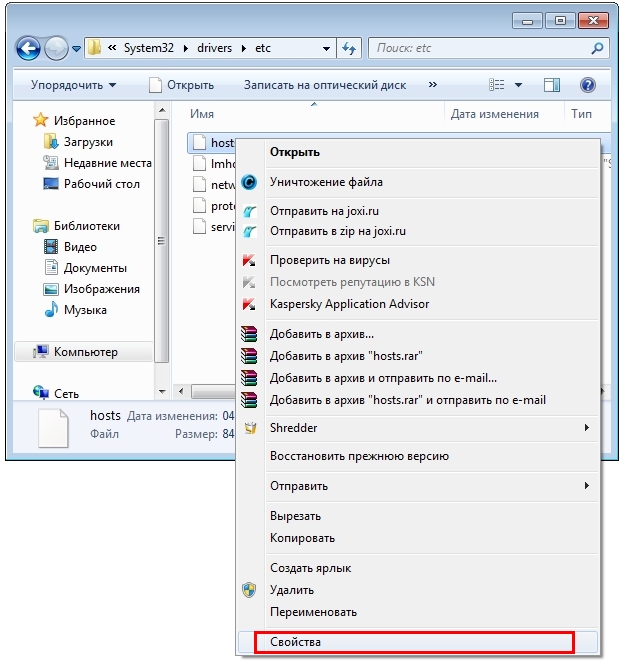
V dolní části karty Obecné je pouze pro čtení.
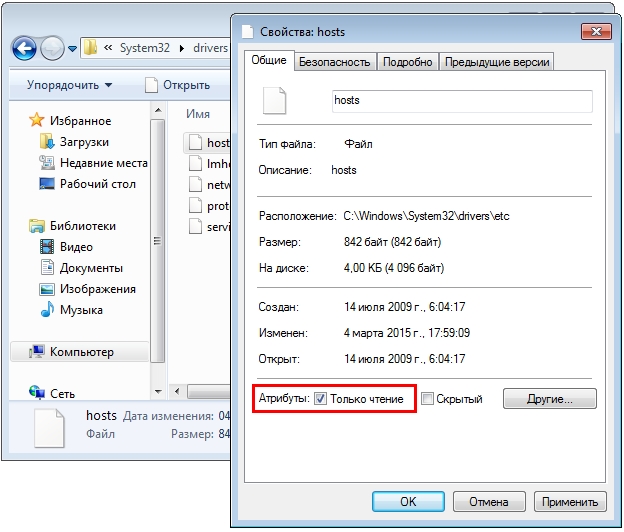
Pokud je zaškrtnuto, nebude možné uložit změny. Windows nabídne uložení hostitelů jako textový soubor... I když zadáte správnou možnost „všechny soubory“, počítač bude ignorovat přání uživatele a ve složce se objeví zbytečný textový soubor. Proto zrušte zaškrtnutí políčka a teprve poté soubor upravte.
Změna atributu jen pro čtení je povinný krok. Bohužel toto řešení někdy nestačí.
Admin Poznámkový blok
Pokud na ploše není ikona aplikace „Poznámkový blok“, otevřete nabídku „Start“, do spodního řádku napište slovo „poznámkový blok“.
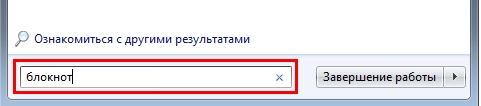
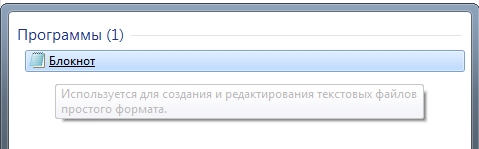
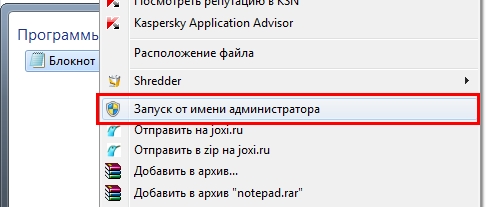
Klikneme na ni pravým tlačítkem myši, v rozšířeném seznamu vybereme položku „spustit jako správce“.
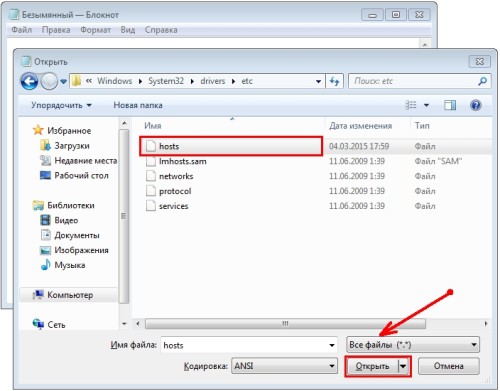
Pomocí kombinace kláves Ctrl + O nazýváme soubor otevřeným oknem a přejdeme na známou adresu. Zkontrolujte, zda jsou v pravém dolním řádku uvedeny „všechny soubory“, a vyberte hostitele. Proveďte změny a uložte.
Bezpečnostní otázka
Pokud předchozí metoda nepomůže, budete muset vysvětlit svá práva k systému Windows. Klikněte pravý klíč v souboru hosts a vyberte „vlastnosti“. Tentokrát budete muset přejít na kartu „zabezpečení“. Zrušte zaškrtnutí sloupce „Odmítnout“ a vedle něj zaškrtněte sloupec „Povolit“.
![]()
Pokud kromě vás počítač používají i další lidé, zkuste si změny zapamatovat nebo zapsat, abyste po úpravách vrátili vše na své místo. Stiskněte tlačítko OK, systém vás upozorní na důsledky. Souhlasíme.
Viry a antiviry
Nepomohlo? Na vině může být ostražitý antivirus. Mnoho z nich má funkci blokování souboru hostitelů za účelem malware neprovedli vlastní úpravy. I když na chvíli obránce zakážete, existuje velká šance, že antivirus odstraní řádky, které jste zadali. V tomto případě přidejte hostitele do seznamu výjimek, což je u každého vážného antivirový program... Postup je u všech programů mírně odlišný, takže se budete muset podívat do odpovídající části nápovědy.
Už jste pochopili, že problém s přijetím může nastat kvůli viru, který provádí vlastní změny hostitelů, a poté se stará o jejich bezpečnost. V takovém případě si můžete stáhnout Dr.Web CureIt! nebo podobný produkt, Kaspersky Virus Removal Tool. Oba nástroje jsou zdarma a dokonale odstraňují škůdce, kteří se usadili na vašem pevném disku.
Úprava souboru hostitelů v nouzovém režimu
Postup se málo liší od metody, kde byl soubor otevřen pomocí programu Poznámkový blok, ale celá operace je provedena v nouzovém režimu.
Nejprve restartujeme počítač. Jakmile se zapne, před spuštěním operačního systému několikrát stiskněte klávesu F8. Počítač vás vyzve, abyste vybrali zdroj, ze kterého chcete spustit, vyberte HDD... Poté znovu stiskněte F8 a vyberte možnost „ Nouzový režim“. Po obrazovce poběží čáry a poté se zobrazí černé okno s nízkým rozlišením.
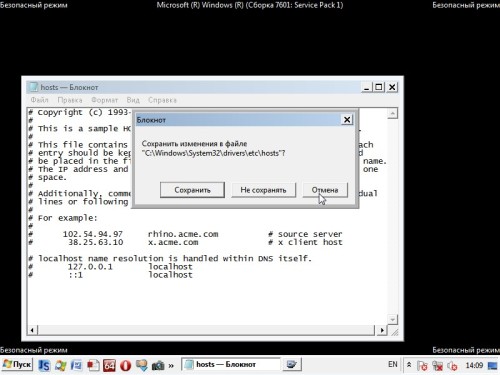
Prostřednictvím „Start“ spustíme „Poznámkový blok“ a budeme postupovat podle výše uvedeného algoritmu. Po uložení souboru můžete restartovat počítač.
Mnoho lidí se diví, proč není hudba uložena ve „VK“. Tento jev se začal objevovat stále častěji. Málokdo pro něj ale rychle najde vysvětlení. Jaké by mohly být důvody? A jak lze tento problém řešit? Existují nějaké způsoby, které vám pomohou uložit hudbu z „kontaktu“ do telefonu nebo počítače? I nový uživatel je schopen tomu všemu porozumět.
Selhání systému
Prvním a nejčastějším důvodem, proč není hudba uložena do „VK“ v sekci „Zvukové nahrávky“, je selhání systému. Nikdo před nimi není v bezpečí. Proto stačí pokus o přidání hudby do svého „playlistu“ zopakovat.
Pokud to nefunguje, můžete zkusit stránku obnovit. A teprve potom nahrajte zvukové nahrávky na svou stránku. V případech, kdy tato možnost nepomůže, doporučujeme trochu počkat a zkusit to znovu.
Pointa je v aplikaci
Proč není hudba uložena v aplikaci VK a ani se nepřehrává? Tento jev by neměl moderní uživatele překvapit. Zvláště pokud jde o iOS. Tedy o gadgetech jako iPhone a iPad. 
Proč by tento jev neměl být překvapen? Správa „VK“ odmítla možnost poslechu hudby prostřednictvím specializovaných aplikací pro mobilní zařízení. Proč není hudba uložena ve „VK“ a neexistuje ani položka „Zvukové nahrávky“? Nebuď překvapen. To je normální.
Viry
Proč není hudba uložena ve „VK“? Je pravděpodobné, že za to mohou viry v počítači. Poté je problém vyřešen pouze kontrolou počítače nebo telefonu / tabletu na přítomnost infekce a následným ošetřením. Tyto procesy jsou zcela přirozené a známé mnoha uživatelům.
Naštěstí je tento scénář poměrně často velmi vzácný. A proto si mnozí nemyslí, proč není hudba uložena ve „VK“. Místo toho přemýšlejí o způsobech, jak nahrávat zvukové nahrávky přímo do paměti gadgetů. Řešení problému není tak obtížné.
Konzervační metody
Jak přesně? Pokud uživatel přemýšlí, jak uložit hudbu z „VK“ přímo do svého gadgetu, hodně bude záležet na tom, o jakém zařízení mluví. V případě počítačů je vše velmi snadné. Stačí si pro sebe stáhnout aplikaci VK Saver. S jeho pomocí můžete problém bez problémů vyřešit. 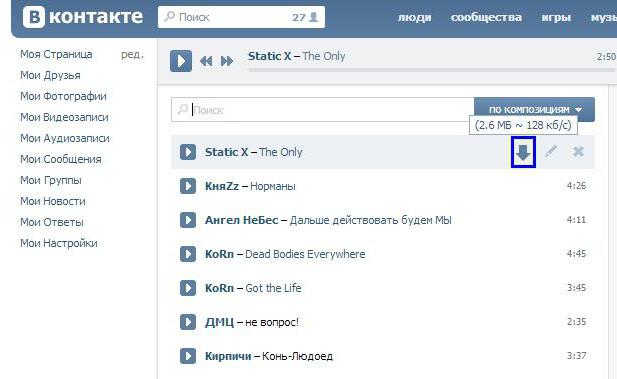
Pokud mluvíme o mobilní zařízení, doporučujeme nainstalovat program s názvem VKPlaylist. Tento nástroj bez problémů řeší všechny problémy spojené s ukládáním hudby ze sociální sítě.
To je vše. Ve skutečnosti je vše mnohem jednodušší, než se zdá. Docela často si uživatelé myslí, proč není hudba uložena ve „VK“. Místo toho, jak již bylo zmíněno, doporučujeme jednoduše najít způsob, jak ukládat a stahovat zvukové nahrávky přímo do gadgetu.
 Jak vložit mřížku na notebook Jak napsat na počítači symbol hash
Jak vložit mřížku na notebook Jak napsat na počítači symbol hash Operační systém Windows Všechny typy Windows
Operační systém Windows Všechny typy Windows Kde je v počítači web pro sdílení souborů
Kde je v počítači web pro sdílení souborů